jaBuT - безкоштовна програма резервного копіювання файлів для Windows
- Категорія: Програмне Забезпечення
Завжди створюйте резервні копії важливих файлів. Ви ніколи не знаєте, коли вам потрібно буде відновити їх із резервної копії, оскільки сталася катастрофа. Можливо, ви видалили файли випадково, Windows чи зловмисне програмне забезпечення зробили, ваш ПК був викрадений або вийшов з ладу після відновлення, або вам просто потрібні файли на іншому пристрої.

Робити це вручну може бути складно, і завжди є шанс, що ми можемо забути зберегти копію файлу чи файлів.
jaBuT - безкоштовна програма резервного копіювання файлів для Windows, яку можна використовувати вручну або як автоматизоване рішення. Інтерфейс програми має перегляд на дві панелі, панель інструментів та панель меню. Зараз я не збираюся вникати у візуальні елементи, тому що спочатку потрібно зрозуміти, як працює програма.
Примітка. У ньому є майстер вітання та анімований путівник. Він також постачається з Help.exe, який надає багато інформації.
Я пройду вас тут через основи. jaBuT використовує профілі для збереження завдань та налаштувань резервного копіювання. Тож давайте створимо його, натиснувши кнопку + у верхньому лівому куті. Вам надаються варіанти вибрати між 'Експрес-налаштуваннями' та 'Спеціальна настройка'.

Спеціальна настройка має більше варіантів для кожного кроку створення резервного профілю. Але експрес-налаштування має вистачити для більшості користувачів. Ви можете почати з Express так, як це швидше, або, якщо ви віддаєте перевагу більше контролю, замість цього виберіть Custom.
Зробіть свій вибір і натисніть кнопку вперед. На наступному кроці потрібно вибрати дані, які потрібно створити резервну копію. Зробіть це, натиснувши кнопку перегляду та перейдіть до папки, яка містить файли, які ви хочете зберегти.

Не забудьте зняти прапорець 'Включити підкаталоги', щоб виключити підпапки та їх вміст із процесу резервного копіювання. На наступному екрані виберіть папку призначення, в яку jaBuT буде робити резервну копію даних.

Можна вибрати 6 інтервалів резервного копіювання.

Профілі можна встановити для запуску вручну або автоматично за заданим графіком, який можна налаштувати, ви можете встановити його запуск кожні кілька хвилин / годин / щодня або кожні кілька днів. Як не дивно, програма має опцію, яка дозволяє вибрати конкретні дні тижня, коли резервна копія НЕ повинна запускатися.

Крім того, завдання може бути встановлено для запуску, коли певна кількість файлів, які ви позначили для резервного копіювання, змінені, і ви можете вибрати це число.

Режими резервного копіювання
jaBuT має кілька режимів резервного копіювання, які ви можете вибрати. Вони досить прості
. 
- Проста копія
- Точна копія
- Рухатися
- Точний хід
- Стиснути
- Точний компрес
- Синхронізувати
- Дзеркальна копія
Проста копія скопіює дані (нові або модифіковані файли) з Джерела в папку призначення. Режим Переміщення досить схожий з режимом Копіювання, але переміщує дані з Джерела до каталогу призначення (переміщуються лише нові та змінені файли з папки джерела).

У режимі стиснення використовується менше місця на зберігання, ніж у звичайній резервній копії, оскільки він архівує дані у форматах Zip або 7Z, jaBuT використовує для цього 7z. Ви можете вибрати метод стиснення, шифрування, встановити пароль, розмір словника для архівів. Режим синхронізації в jaBut порівнює вихідні та цільові папки та копіює відсутні / модифіковані файли. Дзеркальна копія - це режим одночасної синхронізації, тобто дані в каталозі призначення не порівнюються, натомість дані з папки-джерела копіюються в цільове призначення, перезаписуючи будь-які існуючі файли.
Точна копія, точне переміщення та точне стиснення - ці режими копіюють дані, як їх оригінальні типи (проста копія, переміщення чи стиснення), але крім цього, 'Точні режими' видаляють старі дані з папки призначення.
jaBuT не створює підпапки за призначенням для зберігання файлів резервної копії, тобто, якщо ви встановите резервну копію для збереження в скажімо D: jaBuT, дані зберігаються безпосередньо в папці. Зазвичай це не проблема, але якщо ви виберете ту саму папку, що й призначення, для іншого профілю резервного копіювання, вона збереже їх усі разом (замість того, щоб упорядкувати їх у підпапках). Отже, ви завжди повинні використовувати різні папки призначення для кожного профілю резервного копіювання.
Окрім режимів стиснення, які створюють 7z архіви, решта режимів зберігають дані у оригінальному форматі (TXT, DOC, PNG, JPG, ....), що робить їх легко зручними та легко відновити. Просто скопіюйте файли туди, куди ви їх хочете.
Збережіть свій профіль, давши йому ім’я. Створені вами профілі відображаються на головному екрані інтерфейсу jaBuT.
Ліва панель в інтерфейсі - це в основному панель пошуку, тоді як у правій області відображається кожен налаштований профіль, коли вони були запущені останнім часом, наступний час запуску, режим (тип резервного копіювання), папки джерела та призначення та група ( категорія резервного копіювання). Ви можете сортувати список або перейти до перегляду деталей (щоб переглянути налаштування резервного копіювання).
Клацніть на профілі, щоб вибрати його, а потім у меню меню «Профіль» або клацніть правою кнопкою миші на профілі, щоб переглянути контекстне меню, яке має ті самі параметри. Використовуйте це меню для запуску завдання резервного копіювання, перегляду / редагування властивостей, вихідної папки та цільової папки, показу попереднього перегляду тощо.

jaBuT відобразить попередній перегляд завдання, перш ніж його виконати, так що ви можете використовувати його, щоб побачити, що створюється резервна копія.

Примітка. Я оновив із старій версії до jaBuT 2020.06 Build 31284, але виявився помилковим, оскільки застряг на екрані завершення профілю після натискання на збереження. Тому я повернувся до старішої версії, щоб створити нові профілі.
Програма доступна як інсталятор для 32-бітних та 64-бітних систем, з портативними опціями, доступними для будь-якої архітектури. Існує багато варіантів командного рядка, які пояснені у файлі довідки.
jaBut має акуратний інтерфейс, параметри налаштовуються і весь досвід був дуже зручним для користувачів.
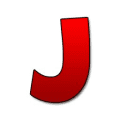
повинно бути
Для Windows
Скачати зараз